Како направити листу дистрибуције у Оутлоок-у
Ако користите Оутлоок за комуникацију са колегама, вероватно сте желели да више пута шаљете е-пошту одређеној групи чије се чланство често мења. На пример, можда ћете морати да шаљете е-пошту свим представницима корисничке службе сваког дана, али због велике флуктуације, листа се може често мењати.
Можете ручно да унесете име или имејл сваке особе сваки пут када пошаљете е-пошту, али то брзо може постати гломазно како се група повећава. И не само то, већ ризикујете да нехотице некога заборавите што би могло довести до канцеларијске драме. Ту долази листа за дистрибуцију или контакт група!
У већини случајева, термини „контакт група” и „листа дистрибуције” су заменљиви. Мицрософт(Microsoft) је почео да користи фразу „контакт група“, вероватно зато што је мало интуитивнија од „листе дистрибуције“.

Међутим, постоји стварна разлика између њих двоје у организацијама које користе Мицрософт 365(Microsoft 365) . Администратори Мицрософт 365(Microsoft 365) могу да конвертују постојеће Оутлоок(Outlook) листе дистрибуције у „ Групе(Groups) “, што, заузврат, даје члановима групе приступ дељеним библиотекама и просторима за сарадњу као што су Мицрософт Теамс(Microsoft Teams) , Иаммер и Планнер(Planner) .
Иако ваше ИТ одељење вероватно влада над листама за дистрибуцију Оутлоок(Outlook) - а ваше организације – посебно над страшном и често лоше одржаваном листом свих запослених, и даље можете да креирате сопствене групе контаката у Оутлоок(Outlook) -у .
У наставку ћемо вас провести кроз како да креирате групе контаката у Оутлоок(Outlook) -у и за верзију прегледача и за десктоп апликацију.
Како да креирате групу контаката(Contact Group) у програму Оутлоок Онлине(Outlook Online)
Креирање групе контаката у верзији прегледача Оутлоок(Outlook) - а је једноставно.
- Пријавите се на свој налог на оутлоок.цом(outlook.com) или изаберите Оутлоок(Outlook ) из покретача апликација ако сте већ пријављени на Мицрософт 365(Microsoft 365) . Ако не видите Оутлоок(Outlook) на листи апликација (видећете), изаберите Све апликације(All apps) .

- У левом окну, у оквиру Групе(Groups) , изаберите Нова група(New group) .

- У искачућем прозору дајте новој групи име и опис и изаберите Креирај(Create) . (Ако је ваша организација то омогућила, од вас ће се можда тражити да креирате адресу е-поште за групу. У том случају, ради лакшег коришћења, покушајте да адреса е-поште буде идентична имену групе.)

- Сада додајте чланове у групу. Тражите(Search) људе по имену или адреси е-поште. Изаберите резултат претраге за особу коју желите да додате у групу и они ће се појавити под „Ова особа ће бити додата“.
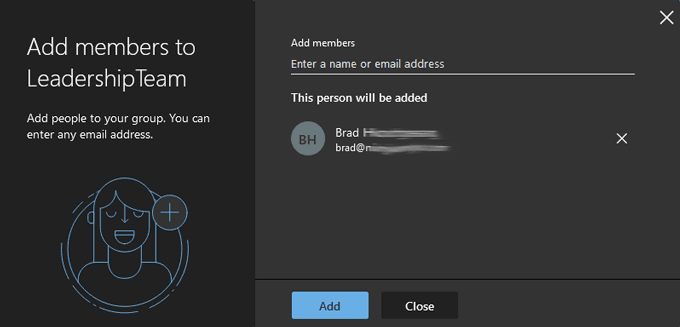
- Поновите(Repeat) корак 4 док не додате све које желите у групу. Затим изаберите дугме Додај(Add) .
- Изаберите Затвори(Close) .
- Пошаљите е-поруку групи коју сте креирали тако што ћете изабрати Нова порука(New message) .

- У поље За(To) почните да куцате име групе коју сте креирали и изаберите је са листе која се појави.

Лаганица. Али шта ако треба да додате или уклоните људе из групе? Прочитајте на.
Како уредити групу контаката(Contact Group) у програму Оутлоок Онлине(Outlook Online)
Мицрософт(Microsoft) је олакшао уређивање групе контаката без напуштања Оутлоок Онлине-(Outlook Online) а . Неки кораци могу бити мало другачији у зависности од тога како је ваша организација конфигурисала Мицрософт 365(Microsoft 365) , али кораци у наставку би требало да вас доведу тамо.
- У левом окну, у оквиру Групе(Groups) , изаберите групу коју желите да измените.
- У уносу те групе изаберите икону Још (три тачке/три тачке).(More)

- Изаберите Подешавања(Settings) . (У зависности од тога како је Оутлоок(Outlook) конфигурисан за вашу организацију, можда ћете видети опцију за додавање чланова(Add members) директно са иконе Још.)
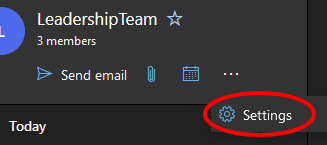
- У панелу Подешавања групе(Group Settings) који се појављује са десне стране изаберите Уреди групу(Edit group) .

- Изаберите картицу Чланови(Members ) .
- Одатле можете додати чланове или их избрисати из групе тако што ћете изабрати икону Кс(X) поред уноса за особу коју желите да уклоните.

- Ако сте додали чланове у групу, изаберите дугме Додај(Add) . У супротном, изаберите Затвори(Close) .
Други начин(Way) за уређивање група контаката(Edit Contact Groups) у програму Оутлоок Онлине(Outlook Online)
У зависности од тога како је Оутлоок(Outlook) конфигурисан, можда ћете моћи да уређујете групе контаката пратећи ове кораке:
- Идите у одељак Људи у (People )Оутлоок(Outlook) -у (десно од иконе календара ).(Calendar)
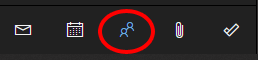
- У левом окну у одељку Групе(Groups) изаберите Власник(Owner) да бисте приказали групе које сте креирали.

- Изаберите(Select) групу коју желите да измените са листе.
- Изаберите Управљање члановима групе(Manage group members) .

- Одатле можете додати чланове или избрисати постојеће чланове тако што ћете изабрати Кс(X) поред уноса.
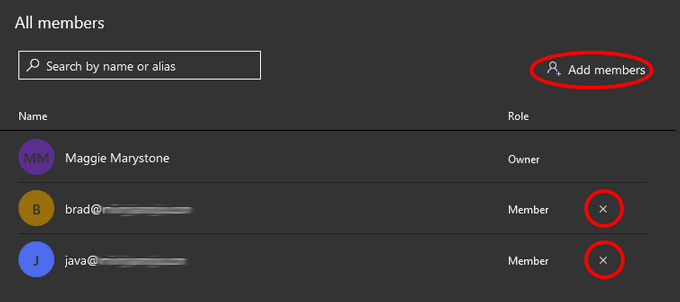
Како да креирате групу контаката(Contact Group) у Оутлоок-овој апликацији за десктоп рачунаре(Desktop App)
Креирање групе контаката у десктоп верзији Оутлоок(Outlook) - а је још једноставније него у верзији на мрежи.
- Покрените Оутлоок и изаберите икону Људи(People) у доњем левом углу (где прелазите између е-поште, задатака, људи и календара).

- Затим на траци са алаткама изаберите Нова група контаката(New Contact Group) . (Ако ваша организација користи Мицрософт 365(Microsoft 365) , можда ћете видети и дугме Нова група(New Group) . За наше потребе користићемо Нову контакт групу(New Contact Group) да бисмо олакшали групне поруке е-поште.)

- У прозору групе(Contact Group) контаката који се појави, дајте име својој контакт групи, а затим изаберите Додај чланове(Add Members) и одаберите одакле желите да добијете нове чланове. Опције могу укључивати Из Оутлоок контаката(From Outlook Contacts) , Из адресара(From Address Book) или Нови контакт е-поште(New Email Contact) .

- Једно по једно, потражите људе које желите да додате у групу контаката. Уверите(Make) се да је њихов унос означен и изаберите дугме Чланови(Members) (или двапут кликните на њихов унос) да бисте их додали. Када завршите, изаберите ОК(OK) .
- Затворите прозор и обавезно одговорите са Да(Yes) ако се од вас затражи да сачувате промене.
- Сада, када адресирате нову е-пошту, можете да унесете име групе контаката у поље За(To) . Ваша контакт група ће бити додата. Ако желите, можете проширити листу група, а Оутлоок(Outlook) ће је заменити својим члановима. Ипак, будите упозорени, нећете моћи поново да сажмате листу.

Групе контаката(Contact) се појављују као уноси у Оутлоок(Outlook) адресару, тако да ћете моћи да их пронађете на тој абецедној листи.
Како уредити групу контаката(Contact Group) у Оутлоок-овој апликацији за десктоп рачунаре(Desktop App)
Сада уредимо постојећу групу контаката у десктоп верзији Оутлоок(Outlook) -а .
- Покрените Оутлоок и изаберите икону Људи(People) у доњем левом углу.
- Пронађите(Find) и изаберите групу коју желите да измените на листи контаката.
- У окну са десне стране изаберите Уреди(Edit) . То ће вас вратити тамо где можете да управљате групом додавањем и/или уклањањем чланова.

Без обзира да ли користите верзију Оутлоок(Outlook) -а на мрежи или апликацију за десктоп рачунаре, свакако је вредно одвојити неколико минута да направите Оутлоок(Outlook) листе дистрибуције које ћете више пута користити. Биће вам драго што јесте.
Related posts
Како проследити Оутлоок е-пошту на Гмаил
Како направити падајућу листу у Екцелу
Како да креирате Мицрософт Оутлоок пречице за е-пошту и задатке
Претражите Оутлоок е-пошту према пошиљаоцу, датуму, кључној речи, величини и још много тога
Аутоматски преместите е-пошту у фасцикле у Оутлоок-у помоћу правила
Како снимити макро у Екцелу
ОнеДриве за школу или посао: 8 савета за почетнике
Како направити књижицу у Ворд-у
Цртање ваших Екцел података
Извезите контакте из програма Оутлоок, Оутлоок Екпресс и Виндовс Ливе Маил
Како додати или уклонити коментаре у Ворд-у
Како користити спајање поште у Ворд-у за креирање писама, налепница и коверти
Како пратити промене у Ворд-у (онлине, мобилни и десктоп)
Како безбедно заштитити лозинком Екцел датотеку
13 ОнеНоте савета и трикова за боље организовање белешки
Брзо додајте садржај у Ворд документ
Како променити позадину у Мицрософт тимовима
Како креирати Гантове графиконе у Мицрософт Екцел-у
Како направити хистограм у Екцелу
Како приложити другу Оутлоок ставку (е-поруку, контакт, задатак или ставку календара) е-пошти
